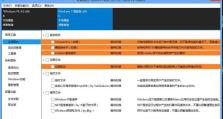如何在没有网络的情况下安装网卡驱动(以离线方式解决网卡驱动安装问题,让你的电脑重获上网能力)
在今天的科技发达时代,网络已经成为了我们生活中必不可少的一部分。然而,有时候我们的电脑可能因为各种原因无法连接到网络,而这正是网卡驱动出现问题的可能原因之一。本文将为大家介绍在没有网络的情况下如何安装网卡驱动,以帮助大家解决这一困扰。
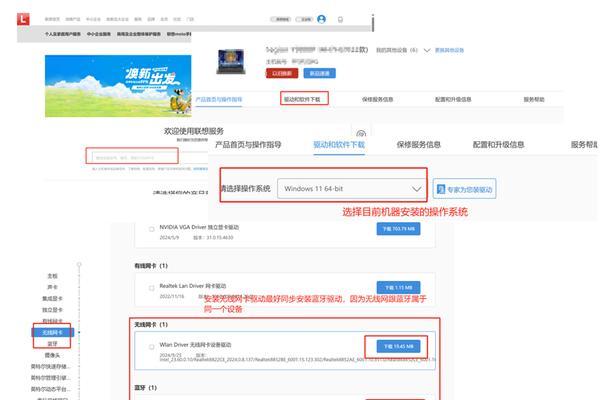
1.了解你的网卡型号及相关信息
在没有网络的情况下安装网卡驱动,首先需要了解你的电脑上所搭载的网卡型号和其他相关信息,如制造商等。可以在设备管理器中查找这些信息。

2.下载适用于你网卡型号的驱动程序
通过使用另一台可以上网的电脑,访问制造商的官方网站,下载适用于你网卡型号的最新驱动程序,并将其保存到一个移动存储设备(如U盘)中。
3.准备一个可移动存储设备
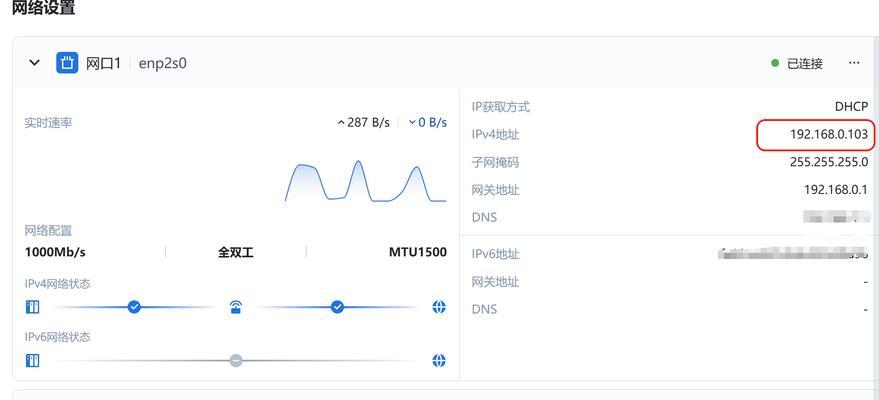
在进行下一步之前,确保你拥有一个可移动存储设备,如U盘或移动硬盘,以便将驱动程序复制到没有网络连接的电脑上。
4.连接可移动存储设备到没有网络的电脑
将之前下载好的驱动程序所在的可移动存储设备连接到没有网络的电脑上,确保电脑能够访问该设备。
5.进入设备管理器
在没有网络的电脑上,进入设备管理器,可以通过右键点击“我的电脑”(或“此电脑”),选择“属性”,再选择“设备管理器”。
6.定位并右键点击网卡
在设备管理器中,找到你的网卡,通常在“网络适配器”或类似的类别下。右键点击该网卡,并选择“更新驱动程序”。
7.手动安装驱动程序
在弹出的对话框中选择“手动从计算机中安装驱动程序”,然后浏览你之前连接的可移动存储设备中的驱动程序文件。
8.确认安装驱动程序
选择正确的驱动程序文件后,点击“下一步”开始安装过程。系统会自动安装该驱动程序,并显示安装进度。
9.完成驱动程序安装
等待安装过程完成,一旦安装成功,你的网卡驱动将会被正确安装到你的电脑上。
10.重新启动电脑
为了确保驱动程序的正常运行,建议重新启动你的电脑。在重启之后,你的电脑应该能够成功连接到网络。
11.测试网络连接
重新启动后,打开你的浏览器或其他需要网络连接的应用程序,测试网络是否正常工作。如果一切正常,恭喜你成功安装了网卡驱动!
12.驱动程序更新和升级
为了保持电脑的最佳性能,建议定期检查并更新网卡驱动程序。可以通过访问制造商的官方网站或使用驱动程序更新工具来完成这些操作。
13.常见问题和解决方法
在安装网卡驱动的过程中,可能会遇到一些常见问题。如无法找到适用于你网卡型号的驱动程序,可以尝试使用通用驱动程序或在相关技术论坛上寻求帮助。
14.资源分享:获取网卡驱动程序
除了制造商官方网站外,还可以通过第三方网站或软件获取适用于你网卡型号的驱动程序。但要确保下载来源可信。
15.
通过本文的介绍,我们了解了如何在没有网络的情况下安装网卡驱动。虽然这个过程可能会有些麻烦,但掌握了正确的方法和步骤,我们可以轻松解决网卡驱动安装问题,让电脑恢复上网能力。希望本文对你有所帮助!